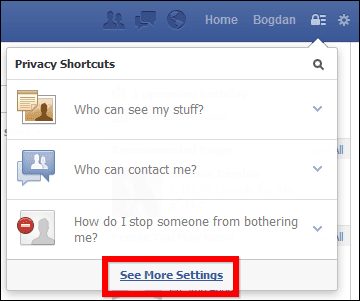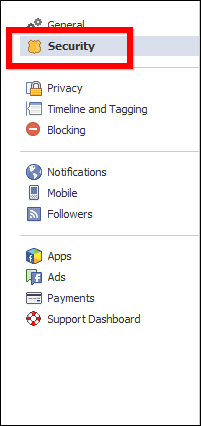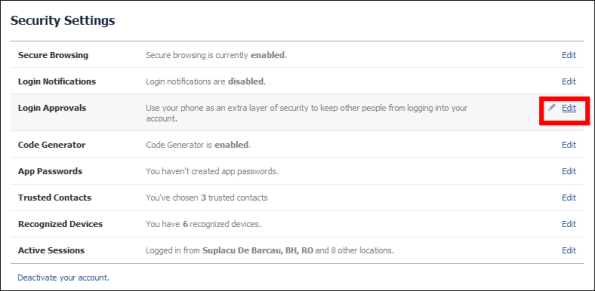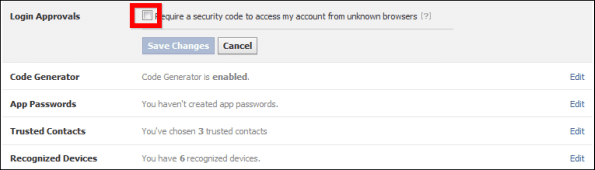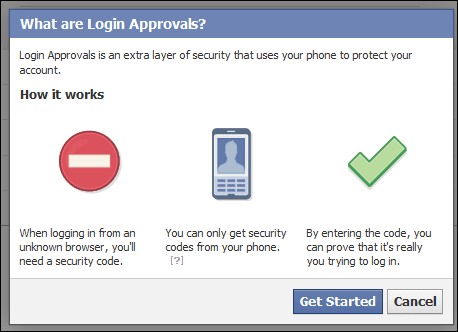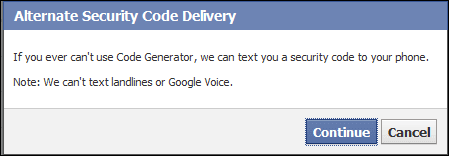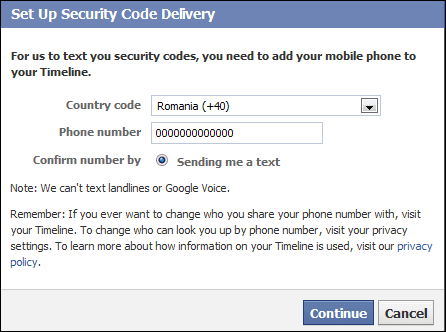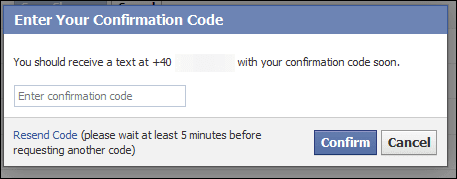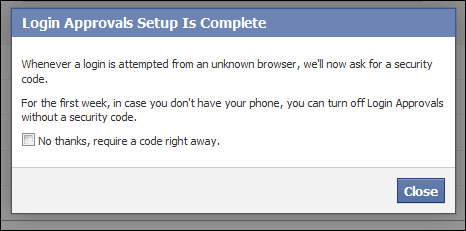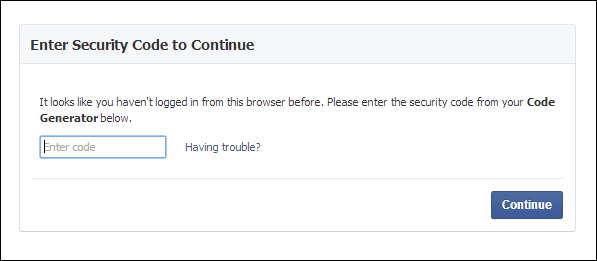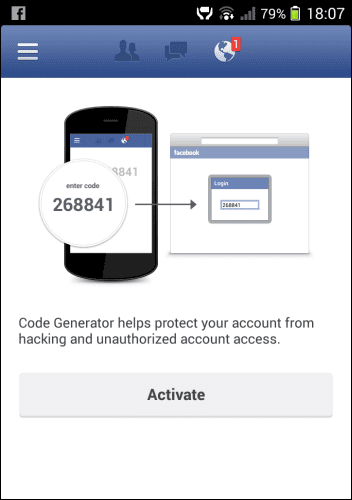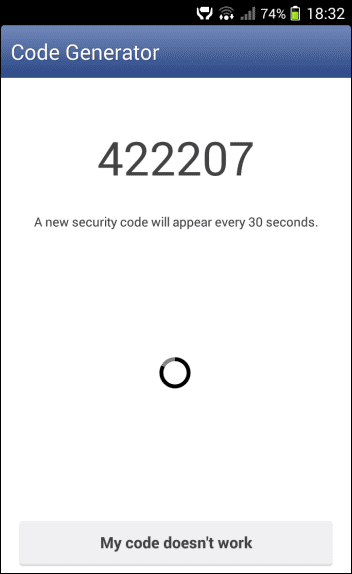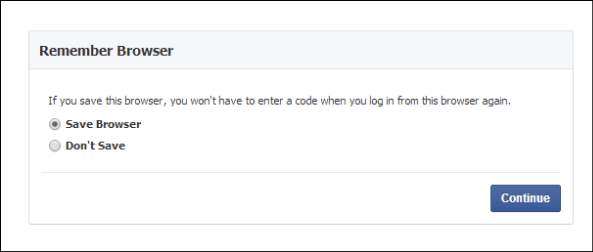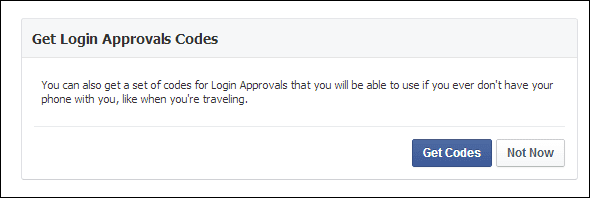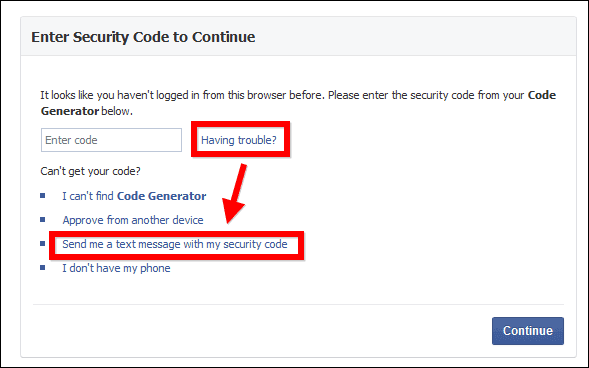Facebook is het populairste sociale netwerk dat er is, dus het is niet meer dan normaal dat u probeert uw account zo goed mogelijk te beveiligen. Authenticatie in twee stappen, ook wel Login Approvals op Facebook genoemd, is een van de beste manieren om dit te doen.

De voor- en nadelen van authenticatie in twee stappen
Enkele van de belangrijkste online services voegen authenticatie in twee stappen toe aan hun websites, als een extra beveiligingslaag (en ook een zeer noodzakelijke). Google heeft bijvoorbeeld zo'n systeem opgezet voor Google/Gmail-accounts en het opzetten ervan is niet al te ingewikkeld. Het systeem van Google kan ook worden gebruikt met een speciale mobiele app . Dropbox gebruikt ook een soortgelijk systeem om informatie beter te beveiligen.
Authenticatie in twee stappen maakt het moeilijker voor iemand anders om toegang te krijgen tot uw account; dat is omdat je, om toegang te krijgen tot dat account, ergens kennis van moet hebben en ook iets in je bezit moet hebben. Uiteraard is het wachtwoord de kennis die je nodig hebt; de mobiele telefoon waarop je de codes krijgt, of genereert met een app, is het object dat je in je bezit moet hebben.
In een wereld waarin wachtwoorden elke dag worden gehackt of zelfs geraden, is een extra beveiligingslaag altijd een goed idee. Aangezien we het over Facebook hebben, is de kans groot dat iemand, zoals een familielid met wie je ruzie hebt gehad of een ex-vriendin, degene is die probeert toegang te krijgen tot je account. Je weet nooit of ze niet vindingrijk genoeg zijn om je wachtwoord te raden.
Er is echter een nadeel aan het gebruik van dit systeem; het maakt het inlogproces ingewikkelder. Ik denk echter dat het een kleine prijs is om te betalen voor de extra beveiliging.
Hoe Facebook-aanmeldingsgoedkeuringen in te schakelen
Het inschakelen van het systeem is vrij eenvoudig, maar u zult wel een paar stappen moeten doorlopen, zoals u snel zult zien.
Stap 1: Begin door in te loggen op Facebook op uw computer en met de linkermuisknop op de Facebook- privacysnelkoppelingen te klikken en vervolgens Meer instellingen te bekijken .
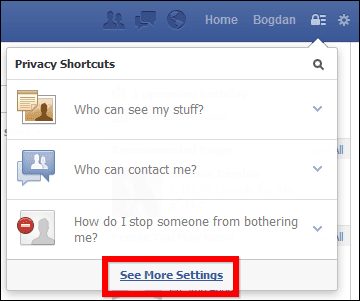
Stap 2: Ga in het menu aan de linkerkant naar Beveiliging , net zoals ik deed in de onderstaande schermafbeelding.
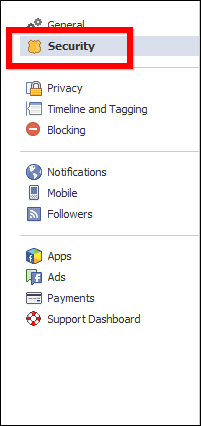
Stap 3: Klik vervolgens met de linkermuisknop op Bewerken in het gedeelte Aanmeldingsgoedkeuringen.
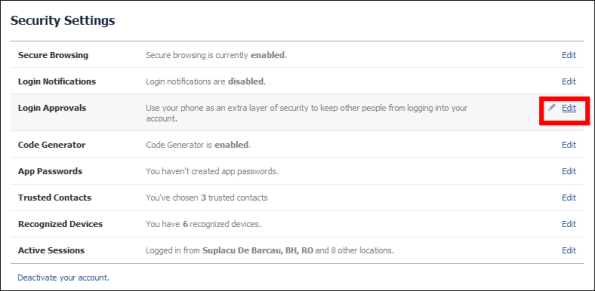
Stap 4: Het is nu tijd om de functie daadwerkelijk in te schakelen voor uw Facebook-account. Om dit te doen, vinkt u het vakje aan naast Een beveiligingscode vereisen om toegang te krijgen tot mijn account vanuit onbekende browsers .
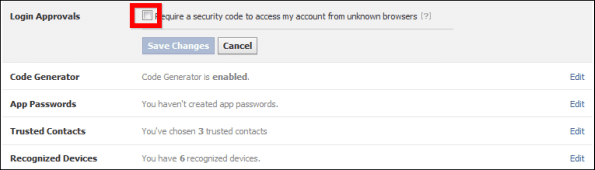
In het kort wordt u verteld wat de functie voor uw gemoedsrust zal doen.
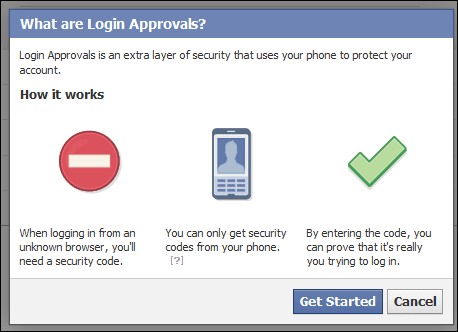
Stap 5: Klik op de knop Aan de slag en u wordt geïnformeerd dat u, in het onwaarschijnlijke geval dat u de app niet kunt gebruiken, de codes per sms ontvangt.
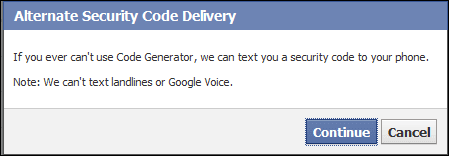
Stap 6: U moet dan uw wachtwoord opnieuw invoeren en, in het geval dat Facebook uw mobiele nummer nog niet heeft, wordt u hierom gevraagd.
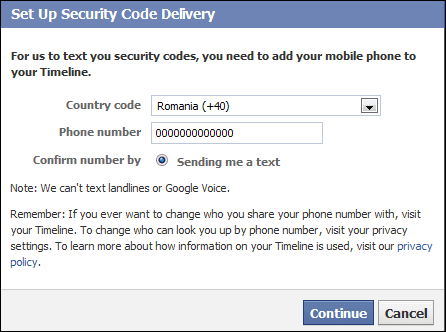
Klik op Doorgaan en er wordt zeer snel een sms naar het nummer gestuurd. Het bevat een bevestigingscode die u kunt invoeren en vervolgens op Bevestigen kunt klikken .
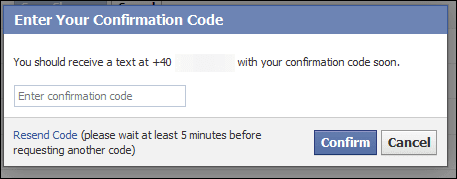
Nu het proces is afgerond, wordt u verteld dat u de eerste week zonder code kunt inloggen; als u wilt dat aanmeldingsgoedkeuringen meteen beginnen te werken, vinkt u het vakje aan naast Nee, bedankt, meteen een code vereist . Vergeet hoe dan ook niet op de knop Sluiten te klikken .
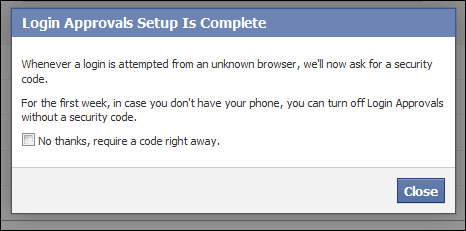
Facebook-aanmeldingsgoedkeuringen in actie
Nu het is ingeschakeld, laten we eens kijken hoe de service werkt. Wanneer u zich aanmeldt vanuit een browser die niet bekend is bij de service, wordt u gevraagd om een beveiligingscode in te voeren nadat u uw gebruikersnaam en wachtwoord hebt ingevoerd, zoals u normaal zou doen.
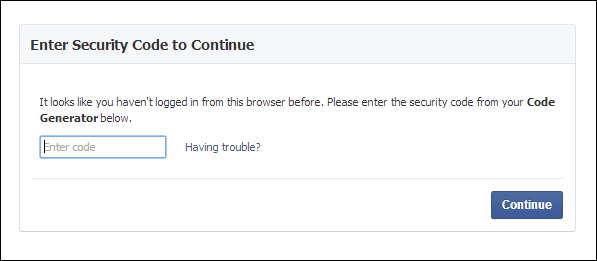
Op dit punt zou je Code Generator moeten vinden in het menu van je iPhone of Android Facebook-app. In het geval van mijn Android-smartphone heb ik zelfs een melding gekregen dat ik de app moet gebruiken om in te loggen. Zodra u de Code Generator hebt gevonden, wordt u gevraagd deze te activeren .
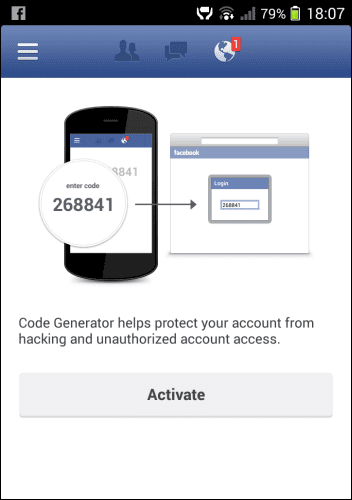
Vanaf dat moment zal de functie Code Generator u altijd elke 30 seconden een code geven. De code werkt zolang deze wordt weergegeven, dus zorg ervoor dat u deze gedurende die periode gebruikt.
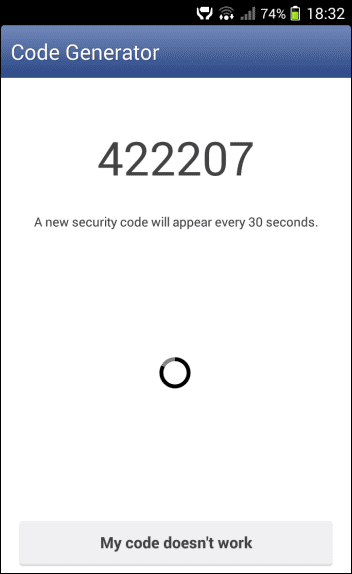
Zodra je de code hebt ingevoerd, zal Facebook je nog een - heel belangrijk - ding vragen: als je die browser wilt opslaan (je moet dat doen als je op je persoonlijke laptop zit) of Don' Save (doe dit voor openbare computers of een andere computer die u niet bezit).
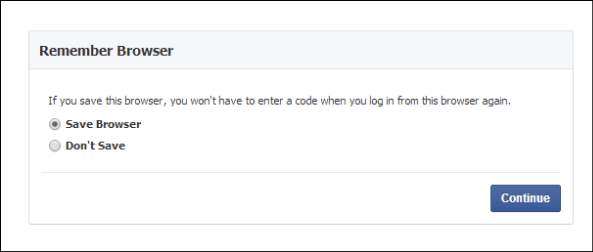
Nadat je op Doorgaan hebt geklikt , heb je de mogelijkheid om codes te krijgen. Je kunt namelijk een set codes opschrijven voor als je je telefoon niet bij de hand hebt. Dit is altijd een goed idee, omdat je nooit weet wanneer je je telefoon kunt verliezen.
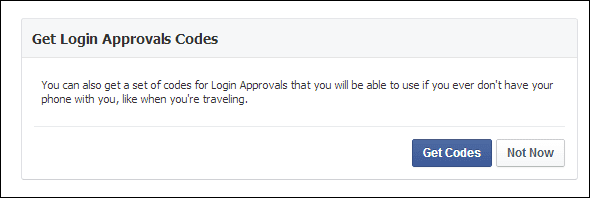
Nog iets over situaties waarin dingen niet werken zoals je zou verwachten: als de app om wat voor reden dan ook niet werkt, kun je de codes altijd per sms krijgen. Klik gewoon op de knop Problemen hebben en stuur me een sms met mijn beveiligingscode .
Andere opties worden vermeld, zoals het goedkeuren van de huidige login vanuit een andere browser waarop u bent ingelogd of zelfs contact opnemen met Facebook, als u geen toegang hebt tot uw telefoon of tot een andere browser. Hopelijk is dat nooit het geval.
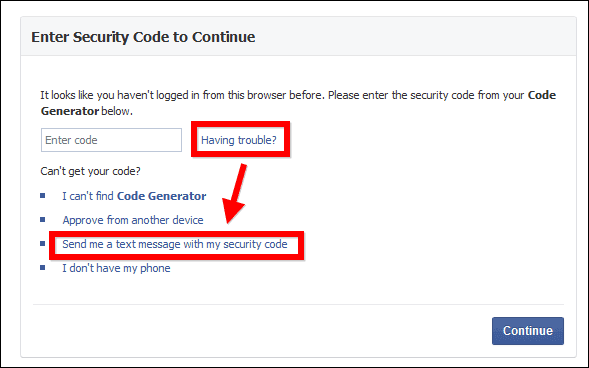
Laatste woord
Hoewel er nogal wat stappen nodig zijn om in te stellen, werkt de authenticatie in twee stappen van Facebook zonder problemen nadat je het proces hebt voltooid. De opties die het heeft, geven de gebruiker het gevoel dat zijn account goed is beveiligd.
Gebruik je authenticatie in twee stappen op je Facebook-account? Heeft het problemen opgeleverd? Laat het ons weten in een reactie!